

PRISMAsync Print Server tuo käyttöön CMYK-editorin, jonka pikselintarkan esikatselutoiminnon avulla voit säätää tietyn materiaalitulostustilan tummuusastetta. Voit korostaa kuvien värejä tai muita elementtejä materiaalitulostustilaa käyttävässä työssä. Uudet CMYK-käyrät lisätään materiaaliperheen kalibrointiarvoihin.
Materiaalitulostustilan CMYK-arvojen muokkaukseen on käytettävissä kaksi tilaa:
[Perustila] : yksinkertainen CMYK-muokkaus, säädöt tehdään nopeasti ja helposti liukusäätimien avulla.
[Lisätoimintotila] : CMYK-muokkaus tarkkaan ja toistettavaan säätöön.
Muista, että CMYK-säädöt koskevat kaikkia materiaalitulostustilaa käyttäviä töitä.
Materiaalitulostustilan CMYK-käyrien säätämiseen tarvitaan riittävät käyttöoikeudet.
Valitse .
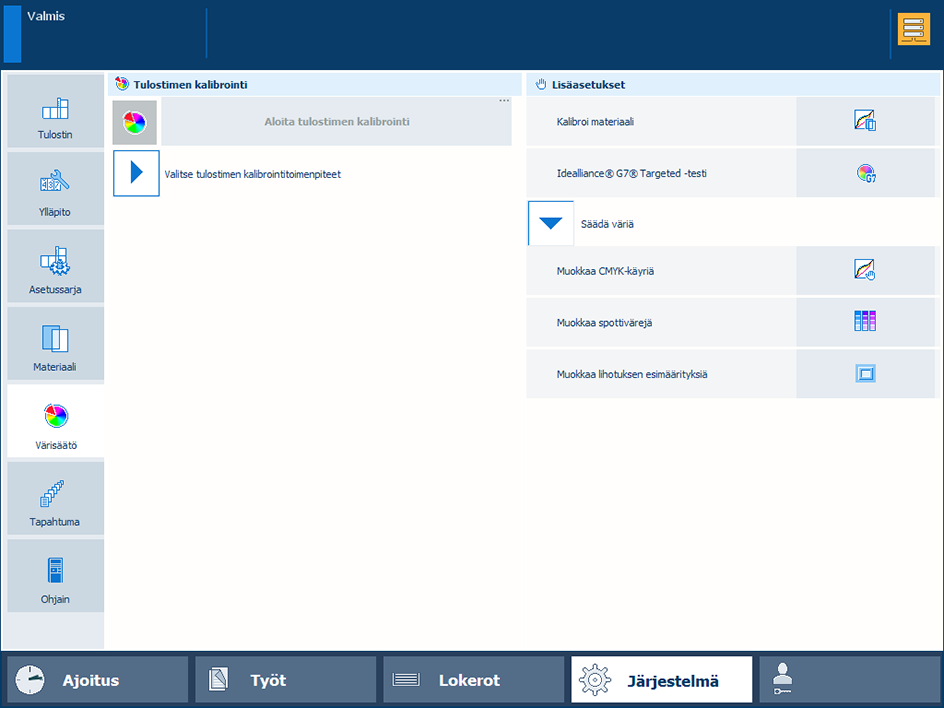 Värisäädöt
VärisäädötValitse [Muokkaa CMYK-käyriä].
Valitse materiaaliperhe ja materiaalitulostustila.
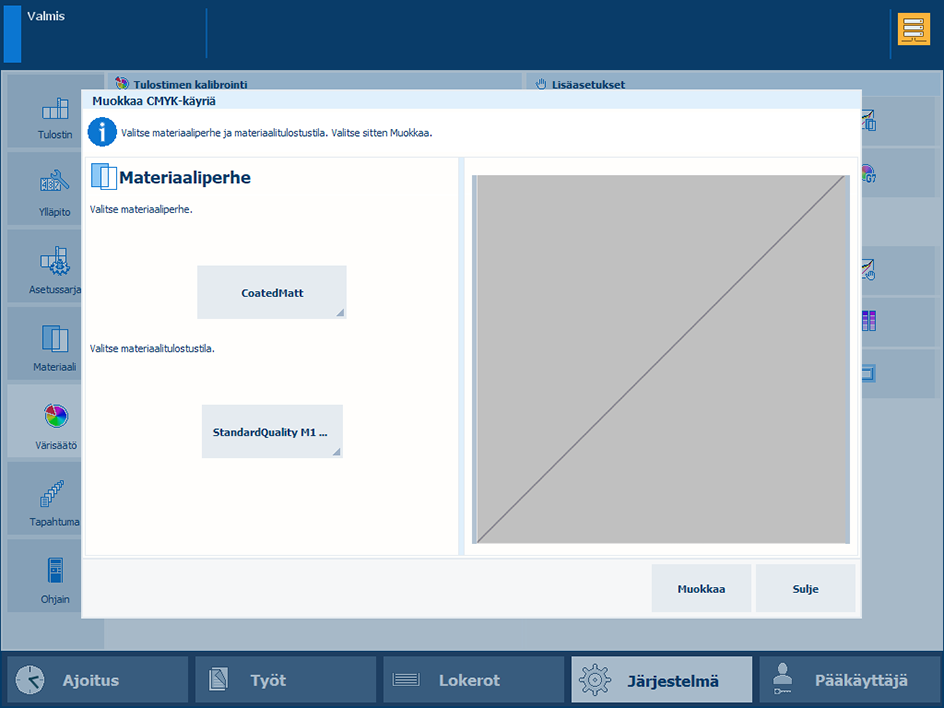
Valitse [Muokkaa].
[Perustila] -ikkuna avautuu.
Valitse muokattava sivu. Jos valitset useita sivuja, valinnan viimeinen sivu näytetään.
Et voi muokata CMYK-käyriä, jos valituilla sivuilla on erilaisia CMYK-käyriä.
Voit kumota valinnan koskettamalla pitkään yhtä sivua.
Tee korjaus esimäärityksen avulla.
Paina [Lataa].
Esimääritysluettelossa on sekä vakioesimäärityksiä että mukautettuja esimäärityksiä. Voit aloittaa uusien esimääritysten luomisen myös käyttämällä vakioesimääritystä lähtökohtana.
Valitse yksi vakioesimääritys.
Paina [Valmis].
Valitse [Lisätoimintotila] ja tarkastele muuttuneita CMYK-käyriä.
Käytä säätöä valitsemalla [OK] tai palauta alkuperäiset CMYK-käyrät valitsemalla [Palauta].
Tee korjaus jollakin CMYK-liukusäätimillä.
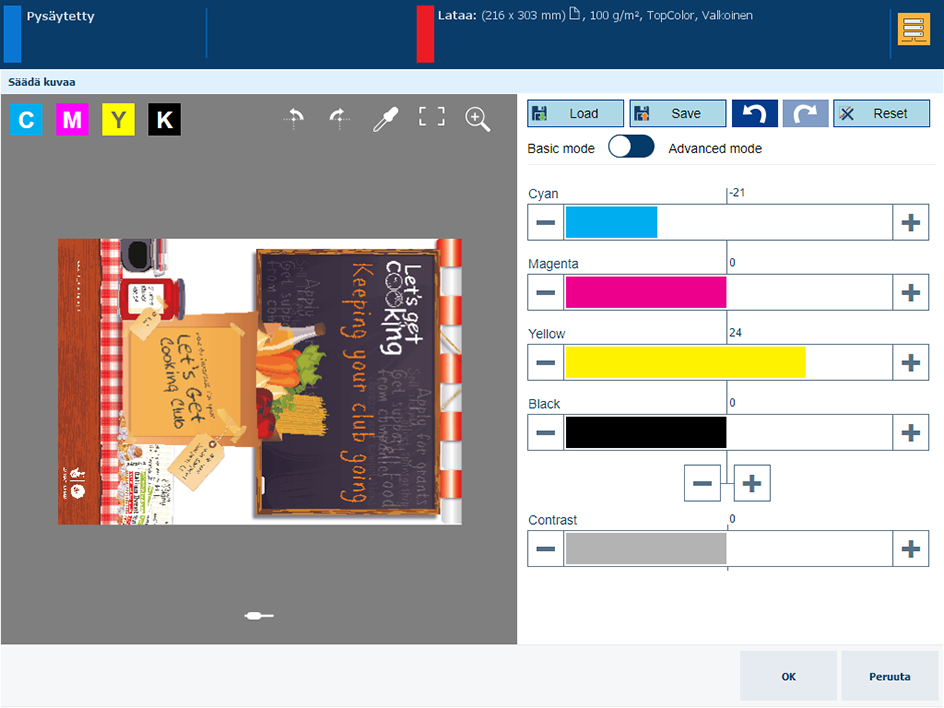 Korjaus CMYK-liukusäätimillä
Korjaus CMYK-liukusäätimilläValitse [Keltainen] -liukusäädin ja liikuta sitä. Voit käyttää myös plus- ja miinuspainikkeita.
[Musta] -liukusäätimen alla oleva yhdistetty ohjausobjekti muuttaa kaikki liukusäätimiä samalla kertaa. Säädä yhdistettyä ohjausobjektia plus- ja miinuspainikkeilla.
Käytä säätöä valitsemalla [OK] tai palauta alkuperäiset CMYK-käyrät valitsemalla [Palauta].
Tee korjaus kontrastin liukusäätimellä.
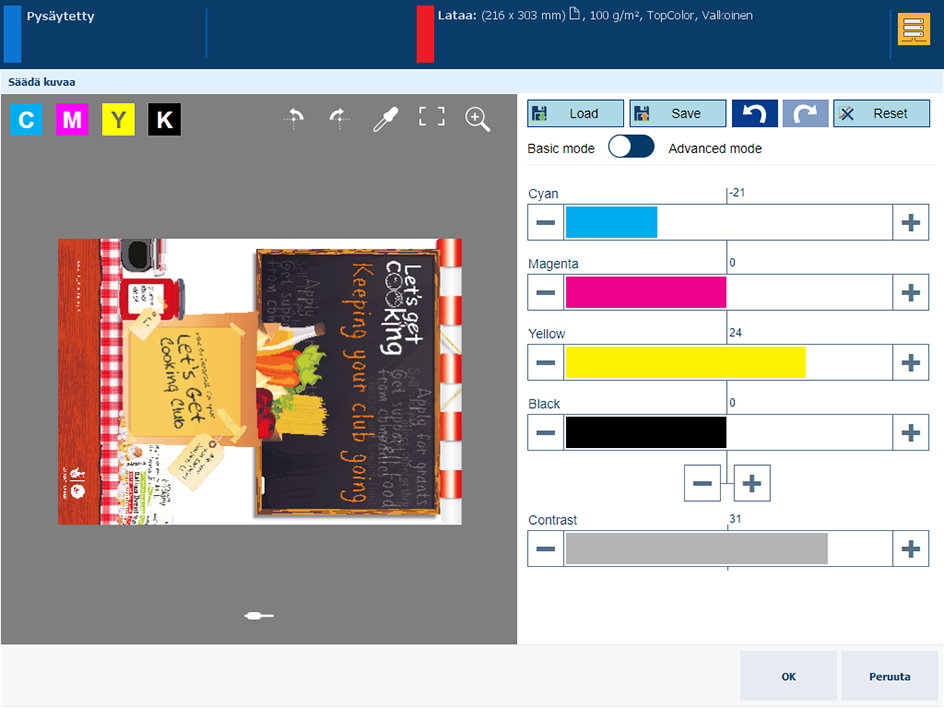 Korjaus kontrastin liukusäätimellä
Korjaus kontrastin liukusäätimelläValitse [Kontrasti] -liukusäädin ja liikuta sitä.
Käytä säätöä valitsemalla [OK] tai palauta alkuperäiset CMYK-käyrät valitsemalla [Palauta].
Valitse [Lisätoimintotila].
Suunnittele ankkuripisteet.
Valitse yksi CMYK-käyrä. Tässä esimerkissä on valittu [Y].
Kosketa jotakin kohtaa käyrässä.
Kun ankkuripistettä kosketaan, näkyvissä on  .
.
Poista ankkuripiste valitsemalla  -roskakorikuvake.
-roskakorikuvake.
Valitse värivalitsin  .
.
Merkitse toinen ankkuripiste valitsemalla [Lisää pisteet].
Siirrä ankkuripisteitä.
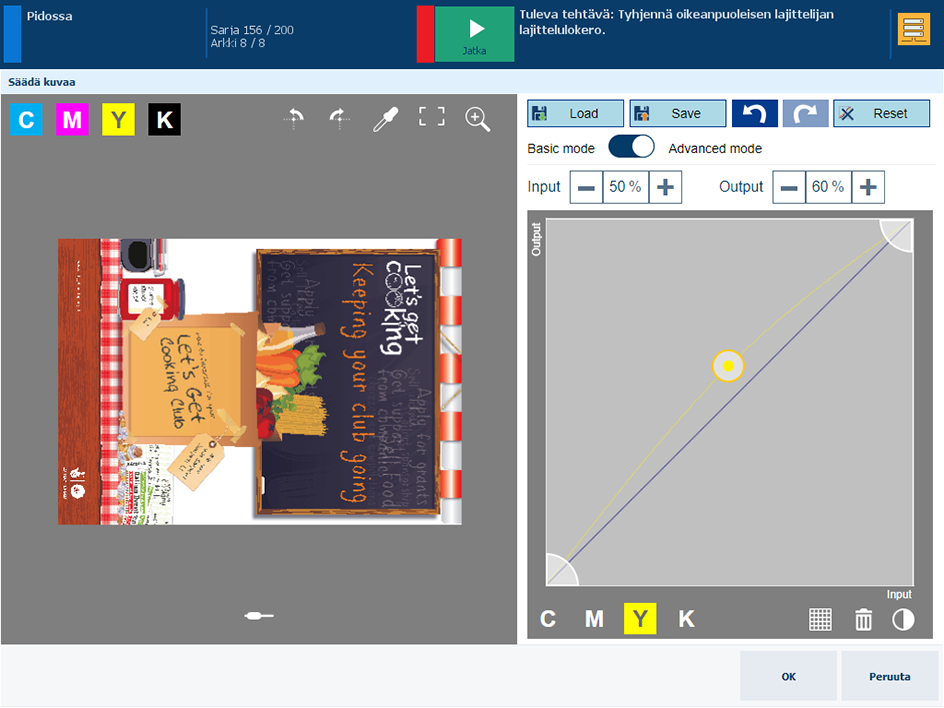 CMYK-editori lisätoimintotilassa
CMYK-editori lisätoimintotilassa[Syöttö] -kenttä ilmaisee valitun käyrän  -ankkuripisteen syötön tummuuden (%). [Tuloste] -kenttä ilmaisee valitun käyrän
-ankkuripisteen syötön tummuuden (%). [Tuloste] -kenttä ilmaisee valitun käyrän  -ankkuripisteen tulostuksen tummuuden (%).
-ankkuripisteen tulostuksen tummuuden (%).
Muuta  -ankkuripisteen paikkaa [Syöttö] - ja [Tuloste] -kenttien plus- ja miinuspainikkeilla.
-ankkuripisteen paikkaa [Syöttö] - ja [Tuloste] -kenttien plus- ja miinuspainikkeilla.
Vedä  -ankkuripiste toiseen paikkaan. Rasteri
-ankkuripiste toiseen paikkaan. Rasteri  voi auttaa etsimään ankkuripisteen.
voi auttaa etsimään ankkuripisteen.
Kontrasti
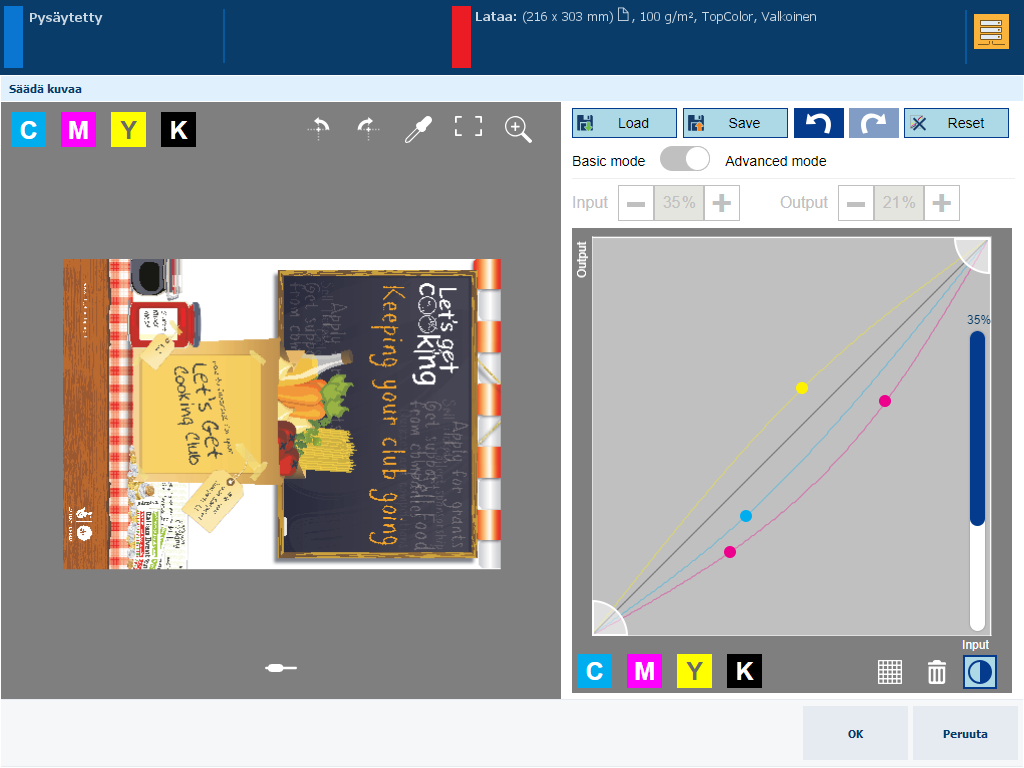
Merkitse myös [C] - ja [M] -käyrien anturipisteet.
Paina  .
.
Säädä kontrastia kontrastin liukusäätimellä.
Käytä säätöä valitsemalla [OK] tai palauta alkuperäiset CMYK-käyrät valitsemalla [Palauta].
Rajaa korostus- ja varjostussävyt.

Valitse [Y].
Valitse rajauksen ohjausobjekti ja vedä se uuteen paikkaan.
Valitse rajauksen toinen ohjausobjekti ja vedä se uuteen paikkaan.
Valitse [C] ja siirrä rajauksen ohjausobjektia.
Kumoa tai tee uudelleen yksi säätövaihe valitsemalla  .
.
Tallenna säädöt myöhempää käyttöä varten.
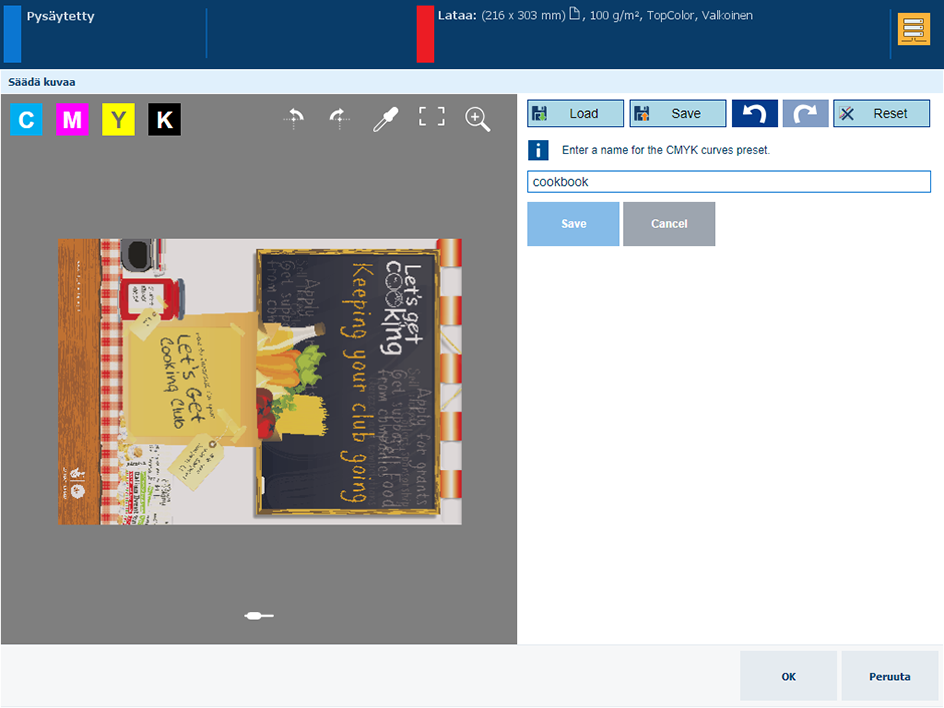
Paina [Tallenna].
Anna esimäärityksen nimi.
Paina [Tallenna].